

Comment jouer à la manette sur Brawl Stars ?
Si vous préférez jouer à la manette et que vous appréciez Brawl Stars, alors ce petit tuto risque de vous plaire. En effet, nous vous proposons de découvrir comment jouer à la manette sur Brawl Stars. Deux manières seront expliquées étape par étape. La première est très simple, mais elle requiert un émulateur Android. La seconde se révèle plus complexe, car nous allons recourir à une application KeyMapper sur votre téléphone.
Côté logiciel et matériel, nous allons utiliser BlueStacks 5 pour l’émulateur, Mantis pour la méthode KeyMapper, et enfin une manette Xbox. Sans plus tarder, débutons ce tuto avec la méthode la plus facile, mais aussi la plus rapide. Vous n’en aurez que pour quelques minutes avec cette option. Suivez le guide !
Méthode 1 : Jouer à la manette à Brawl Stars sur émulateur Android
Tout d’abord, il faut un émulateur. Qu’il s’agisse de LDPlayer ou BlueStacks 5, le choix importe peu et la méthode reste la même. Cependant, pour les bienfaits de ce tutoriel, BlueStacks sera notre compagnon de route. Télécharger BlueStacks 5 sur PC
Commencez par installer BlueStacks. Connectez-vous ensuite avec votre compte Google sur l’émulateur et allez chercher Brawl Stars par le biais du Play Store. Si vous souhaitez plus d’explications et de détails sur toutes ces étapes, nous vous invitons à consulter notre guide pour télécharger et jouer à Brawl Stars sur PC. À noter que BlueStacks est compatible avec les versions PC Windows et Mac.
Activer sa manette et modifier son KeyMapping sur BlueStacks
Pour activer votre manette, il suffit de la brancher. BlueStacks devrait alors automatiquement la détecter et afficher un message pour signaler qu’il l’a reconnue et qu’elle est fonctionnelle.
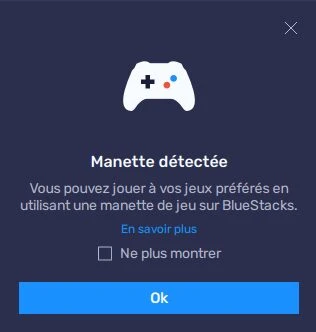
Maintenant que votre manette fonctionne sur l’émulateur, vous pouvez lancer le jeu. Votre objectif va être de configurer les touches.
Pour ce faire, je vous conseille d’aller dans le menu de Brawl Stars, puis dans les paramètres. De là, cliquez sur “Modifier contrôles” afin que le jeu vous envoie dans une arène d’entraînement. Vous serez ainsi à la fois en situation de combat et au calme pour configurer et adapter les touches selon vos préférences.
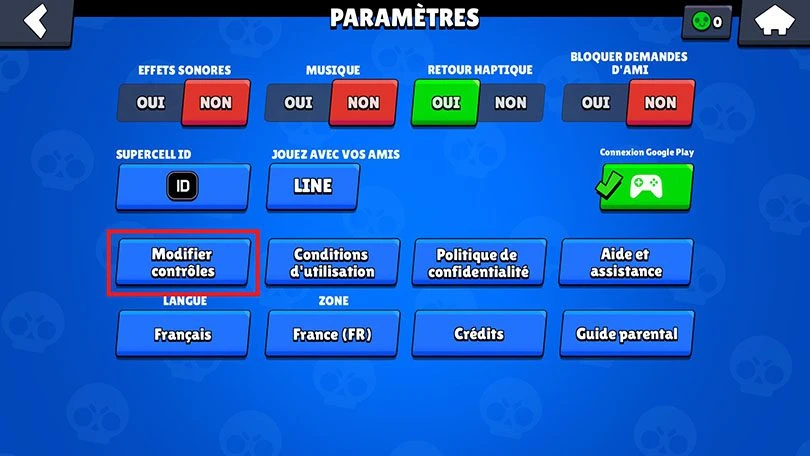
Une fois dans l’arène d’entraînement, cliquez sur l’icône en forme de clavier qui se trouve dans la barre latérale du menu de BlueStacks. Vous devriez voir apparaître le petit menu ci-après.
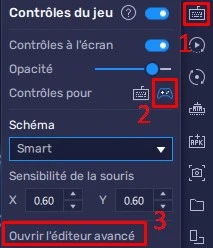
Pour paramétrer les touches, cliquez sur “Ouvrir l’éditeur avancé“. À partir d’ici, BlueStacks vous propose plusieurs types de boutons. Vous n’avez plus qu’à choisir ceux que vous souhaitez et les positionner. Pour attribuer un bouton à une touche, il suffit de le sélectionner et d’appuyer ensuite sur le bouton de votre manette auquel vous souhaitez le relier. Puis il n’y a plus qu’à sauvegarder ces configurations afin que l’émulateur retienne vos préférences pour Brawl Stars. Profitez du fait que vous soyez sur le terrain d’entraînement pour tester vos nouvelles commandes et les ajuster au besoin.

Optimiser le KeyMapping de ses Joysticks sur BlueStacks
On peut encore pousser plus loin l’optimisation dans la configuration du KeyMapping. Pour ce faire, il suffit de cliquer sur l’un des Joysticks et faire un clic droit pour avoir accès à un plus large panel de paramètres. Vous pouvez ainsi modifier la vitesse ou la sensibilité. D’autres options sont également ajustables selon vos préférences.
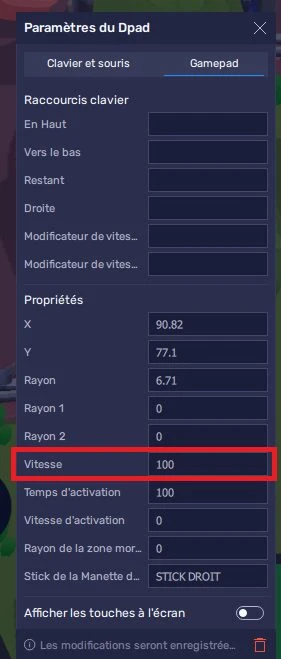
Ainsi s’achève la première méthode pour jouer à Brawl Stars avec une manette à partir d’un émulateur. Admettez que cette dernière était plutôt rapide et accessible, n’est-ce pas ?
Méthode 2 : Utiliser un KeyMapper de manette pour Brawl Stars
Voici maintenant la seconde méthode pour jouer à Brawl Stars avec une manette. Il va falloir un petit peu de temps et de préparation afin que cette dernière fonctionne. Néanmoins, de cette manière, vous pourrez jouer depuis votre mobile ou sur votre tablette et que vous n’aurez pas besoin de root votre Android. Pour commencer, nous allons avoir besoin l’application Mantis Gamepad.
Pour récupérer ce logiciel, rien de plus simple ! Direction le Play Store pour trouver et télécharger Mantis Gamepad. Lancez ensuite l’application qui sera forcément en anglais. Cliquez ensuite sur “Add Game“.
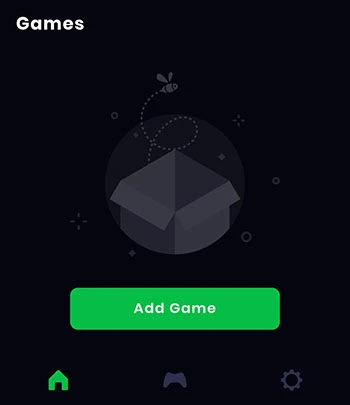
Mantis Gamepad va vous proposer une liste comportant toutes vos applications, dont vos jeux mobile. Retrouvez Brawl Stars parmi les propositions et sélectionnez l’application en cliquant sur le petit “+” situé dans la case de la même ligne. N’hésitez pas à inclure davantage de jeux si vous souhaitez profiter de ce logiciel pour jouer à la manette à d’autres jeux de votre téléphone.
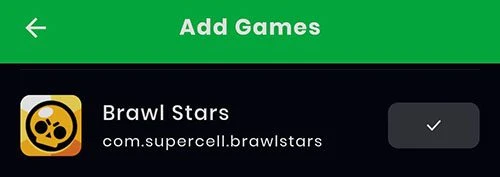
Cliquez maintenant sur l’icône de Brawl Stars qui vient de s’afficher dans le menu de Mantis afin qu’une pop-up concernant les permissions apparaisse.
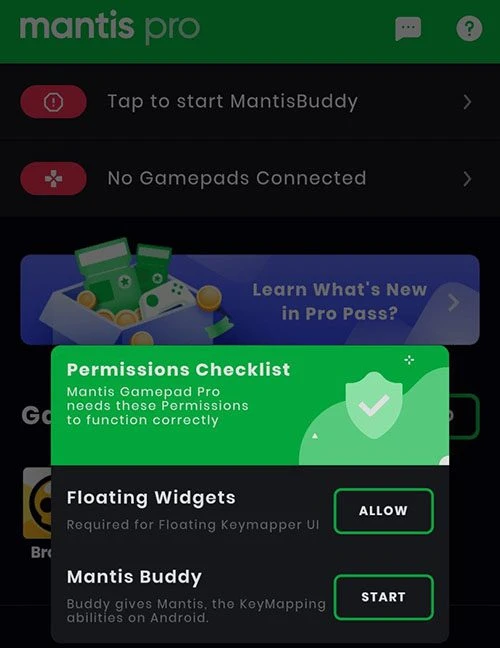
La première autorisation “Floating Widgets” permet à votre téléphone d’autoriser Mantis à créer un Overlay par-dessus le logiciel sélectionné. Cela va être essentiel pour pouvoir faire marcher et paramétrer les Joysticks sur Brawl Stars.
En ce qui concerne la seconde autorisation, elle va proposer plusieurs méthodes pour autoriser le KeyMapping sur votre mobile. Vous allez utiliser la troisième méthode à savoir : Connect Mantis Buddy via Windows/Mac qui, comme son nom le laisse sous-entendre, nécessite un ordinateur. À partir de là, la manipulation va se complexifier, mais n’ayez crainte, nous verrons les étapes ensemble !

Activer le mode USB Debugging
Vous allez avoir besoin que le mode USB Debugging soit activé sur votre mobile. Pour que cela soit le cas, il faut impérativement être en mode développeur. Afin d’activer ce mode, dirigez-vous vers les paramètres de votre téléphone puis sélectionner “À propos du téléphone” ou “À propos” (selon les modèles).
Trouvez ensuite le numéro de version/build (ou MIUI Version) et tapotez plusieurs fois sur ce dernier. Un message assez discret devrait apparaître en bas de votre écran vous signalant que vous êtes maintenant (ou déjà) un développeur.
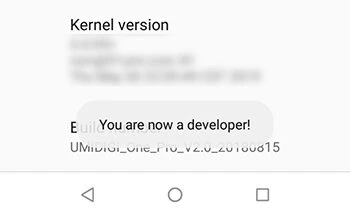
Retournez en arrière dans les menus et allez dans “Système” ou dans “Paramètres additionnels” afin de trouver les “Options pour les développeurs“. Encore une fois, cela va dépendre du modèle de votre téléphone. Parmi ces options, vous aurez la possibilité de cocher “Débogage USB“.
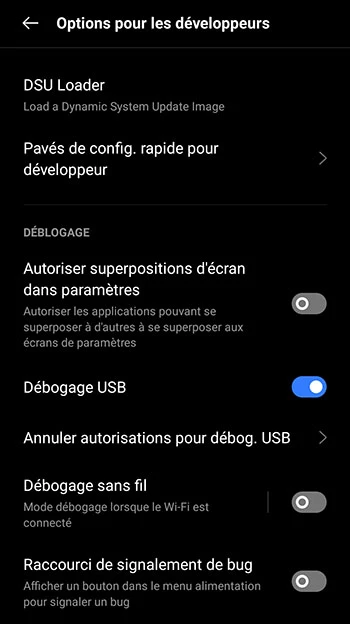
Maintenant, vous pouvez relier votre téléphone avec votre ordinateur en utilisant un câble USB. Acceptez l’USB Debugging mode lorsque le branchement sera effectué. Vous pouvez maintenant passer à la partie qui se réalise sur ordinateur.
Installer MantisBuddy Connection
Vous devez vous rendre sur le site officiel de MantisBuddy afin d’obtenir ce logiciel dans sa version Windows ou Mac OS selon le système d’exploitation de votre machine. Décompressez le fichier que vous venez d’obtenir pour révéler les 5 fichiers ci-après. Lancez celui qui s’intitule “ActivateBuddy.bat“
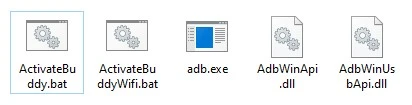
Une fenêtre de commande va apparaître et faire défiler des lignes de texte. C’est normal. Vous n’avez plus qu’à attendre. Si tout fonctionne bien, vous devriez voir apparaître sur votre téléphone “Mantis Buddy Connected. You’re all set” au bout d’un moment. Si c’est le cas, vous pouvez fermer la fenêtre de commande et débrancher votre mobile.
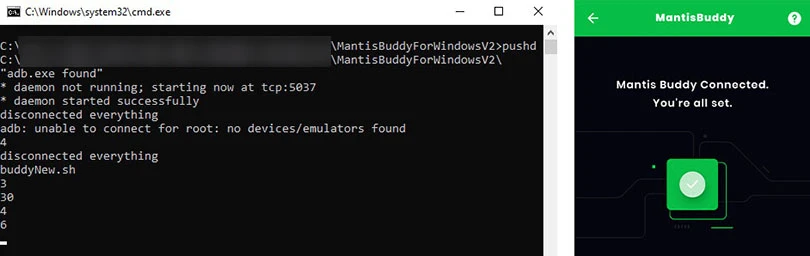
Si au contraire, le message “Android Device not found” s’affiche, recommencez la manoeuvre. Avant cela, vérifiez bien que le mode débogage USB est activé et que le cable utilisé pour relier le mobile au PC n’est pas défectueux.
Si tout fonctionne, alors bravo : cette étape était la plus délicate ! Il ne nous reste plus qu’à nous pencher sur la configuration du KeyMapping en jeu !
Configurer le KeyMapping sur sa manette pour Brawl Stars
Lancez maintenant Brawl Stars via Mantis et vérifiez que l’icône de Mantis se trouve bien en overlay, en haut à gauche de votre écran. Tout comme pour la méthode avec l’émulateur, nous vous conseillons de vous rendre sur le terrain d’entraînement afin de pouvoir effectuer les paramétrages de votre manette en toute tranquillité. Appuyez ensuite sur le logo Mantis puis sur le petit “+”.
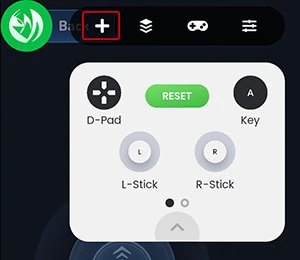
Maintenant, vous n’avez plus qu’à saisir et maintenir les contrôles désirés pour ensuite les placer à l’écran aux endroits désirés. “Key” permet quant à lui d’ajouter des boutons de votre manette à l’écran.
De cette façon, il est ainsi possible de configurer ses touches. Par exemple, voici l’interface que nous avons utilisée pour Brawl Stars.
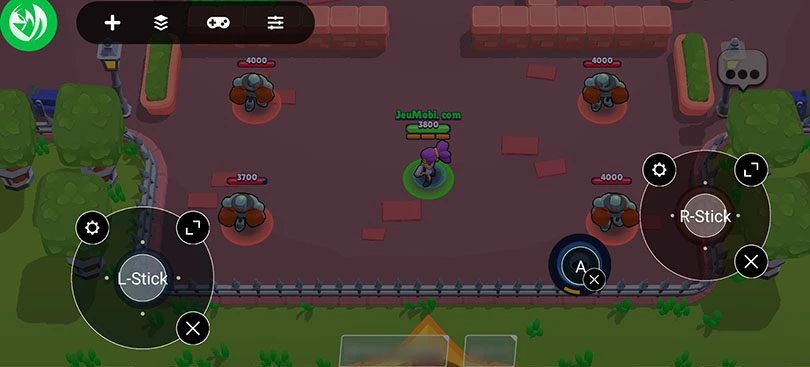
Notez que certaines manettes sont un peu plus capricieuses et voient notamment leurs gâchettes du bas ainsi que le D-Pad avoir des petits soucis de fonctionnement. On vous encourage donc à utiliser d’autres touches que celles citées précédemment.
Optimiser le KeyMapping sur Mantis Gamepad
Nous arrivons enfin à la dernière étape de ce guide. Tout comme pour l’émulateur, cette partie permet de pousser un peu plus l’optimisation de votre KeyMapping. Pour ce faire, vous pouvez cliquer sur la petite roue crantée située sur les zones représentant les différents Sticks afin d’ajuster la sensibilité de ces derniers, notamment des axes X et Y.
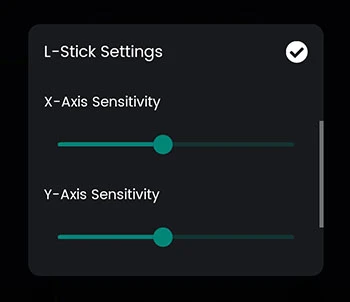
Ce tutoriel expliquant comment jouer à la manette à Brawl Stars touche maintenant à sa fin. On espère qu’il vous permet de profiter de votre jeu favori dans de meilleures conditions de jeu grâce à la manette.
N’hésitez pas à nous partager vos remarques, d’éventuelles difficultés rencontrées ou tout simplement un petit mot de remerciement. Et si votre manette commence à faire des siennes ou se fait trop vieille, pourquoi ne pas faire un petit tour sur notre top des accessoires gaming pour téléphone ?
Articles similaires
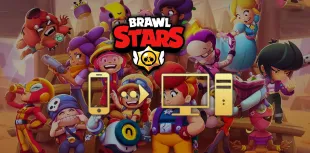
Comment jouer à Brawl Stars sans installer le jeu sur smartphone ?
Vous adorez Brawl Stars et vous aimeriez améliorer votre expérience de jeu ? Pour jouer de manière plus ergonomique et avec une meilleure visibil...

Liste des codes Brawl Stars en 2024 | Codes créateurs gratuits et valides
Brawl Stars c'est l'un des titres de Supercell les plus populaires ! Et pour cause, avec son gameplay prenant et ses parties rapides façon Battle...

Comment télécharger et jouer à Brawl Stars sur PC ou Mac ?
Si vous voulez savoir comment télécharger et jouer à Brawl Stars, alors vous êtes au bon endroit ! Pour ce faire, nous allons devoir utiliser un...
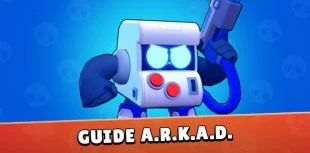
Guide A.R.K.A.D Brawl Stars | Astuces et conseils
Jouer avec un borne d’arcade sur un jeu mobile ? Oui, c’est possible, sur Brawl Stars ! 😅 Dans ce guide, on va vous donner tout ce qu’il faut sa...

Guide Lou Brawl Stars | Astuces et conseils
Bienvenu sur le guide de Lou, personnage de Brawl Stars, le free-to-play développé par Supercell. Lou est un brawler chromatique, donc assez diff...

Guide Stu Brawl Stars | Astuces et conseils
Apprenez à rouler sur vos ennemis avec Stu, le dernier brawler commun de Brawl Stars, free-to-play réalisé par Supercell. Stu est un brawler très...







Laisser un commentaire
Votre adresse email ne sera pas publiée. Les champs requis sont indiqués avec*.